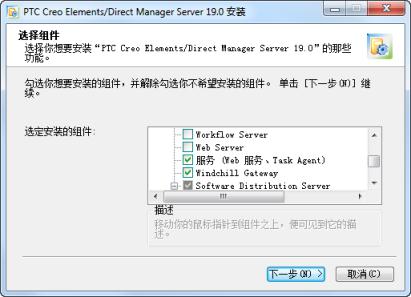
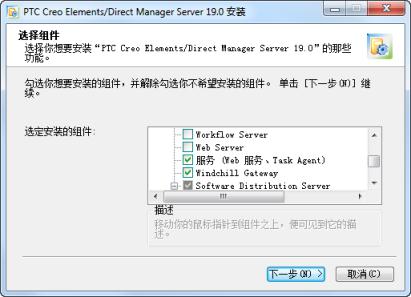
这些面板中显示的条目仅适用于示例。基于以下表格中的输入说明来使用您所需的值。 |
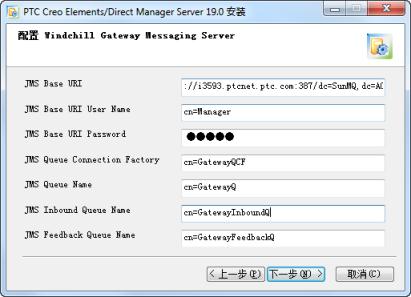
输入 | 说明 |
JMS Base URI | 在 OpenDS 上为网关创建的基础 URI。 有关详细信息,请参阅在 Windchill 目录服务器上创建基础 URI |
JMS Base URI User Name | Windchill 目录服务器管理员用户名 示例:cn=Manager |
JMS Base URI Password | Windchill 目录服务器管理员密码 示例:admin |
JMS Queue Connection Factory | 在 MOM 服务器上配置的连接工厂。 示例:cn=GatewayQCF 有关详细信息,请参阅为管理的对象创建 LDAP 条目 |
JMS Queue Name | 在 MOM 服务器上配置的消息队列。 示例:cn=GatewayQ 有关详细信息,请参阅为管理的对象创建 LDAP 条目 |
JMS Inbound Queue Name | 在 MOM 服务器上配置的入站消息队列。 示例:cn=GatewayInboundQ 有关详细信息,请参阅为管理的对象创建 LDAP 条目 |
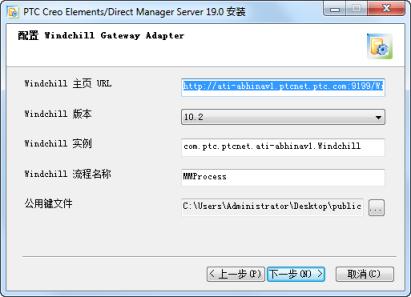
输入 | 说明 |
“Windchill 主页 URL” | Windchill PDMLink 的 URL。 |
“Windchill 版本” | Windchill PDMLink 的版本。 |
“Windchill 实例” | Windchill 实例名称。 有关详细信息,请参阅 Windchill 帮助中心中的 Info*Engine 结构。 |
“Windchill 流程名称” | 为用于在 Windchill 发布作业的进程队列选择唯一的名称。 示例:cn=MMProcess_kopitz13l 有关详细信息,请参阅为管理的对象创建 LDAP 条目 |
“公用键文件” | Windchill 分布式进程控制器的 public.key 文件。 它可以在以下位置找到: <Windchill Installation Directory>\Windchill\DistProc |
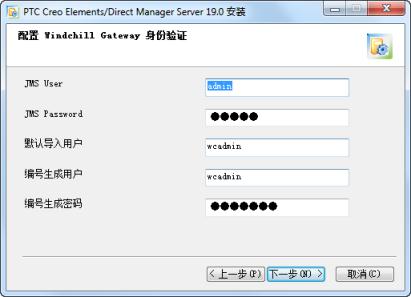
输入 | 说明 |
JMS User | Message Broker 的用户名。 示例:admin 有关详细信息,请参阅在面向消息的中间件中添加新的 Broker |
JMS Password | Message Broker 的密码。 示例:admin 有关详细信息,请参阅在面向消息的中间件中添加新的 Broker |
“默认导入用户” | 未对 Model Manager 服务器端配置用户映射的情况下所使用的 Windchill 参与者。 示例:wcadmin 有关详细信息,请参阅在面向消息的中间件中添加新的 Broker |
“编号生成用户” | 从 Windchill 检索部件编号时所使用的 Windchill 参与者。 示例:wcadmin |
“编号生成密码” | 从 Windchill 检索部件编号时所使用的 Windchill 参与者的密码。 |